在9.3.1中,可在“树”要素类的属性表里,计算一组0、1、2的随机数,赋值给每棵“树”。然后,基于这个随机值,用Graduated Symbols符号化“树”,实现“树”符号的随机大小。如想旋转每棵树,可以使用相同的方法,计算一组代表旋转角度的随机数,然后用Rotation实现“树”符号的随机旋转。
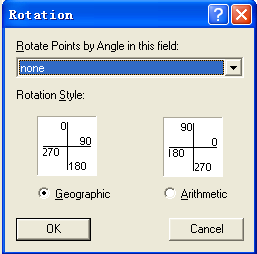
下面是在ArcGIS 10中实现随机大小、随机旋转角度的步骤,操作更加容易。
随机改变“树”符号大小
首先,符号化“树”。然后,对“树”符号使用随机大小。
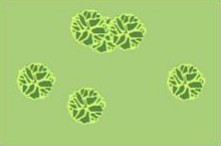
相同大小、无旋转的“树”符号
1.在内容列表中右键点击“树”要素类;
2.点击Properties;
3.在Symbology页,点击Advanced按钮,并点击“Size…”;
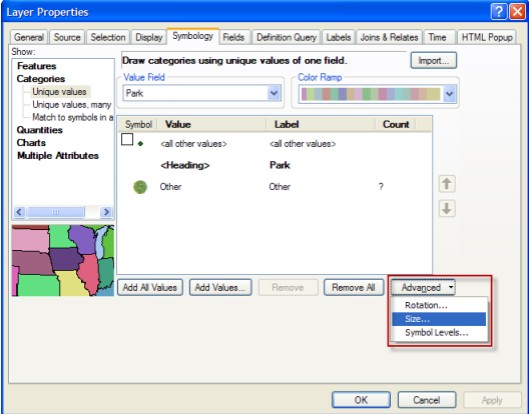
4.弹出Size对话框,点击“Size Points by Value in this field”下拉列表,选择选项;
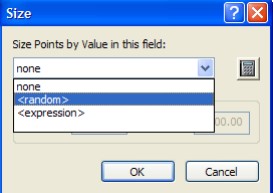
5.在随机值部分,设定一个最小和最大符号大小(这些值的设定主要取决于地图比例尺);
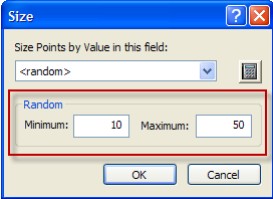
6.最后,连续点击OK,查看效果。

用10-50的随机大小符号化“树”,但没有旋转
随机旋转“树”符号
对“树”符号设置随机大小后,下一步设置“树”符号的随机旋转,以增强真实感。要做到这一点:
1.在内容列表中右键点击“树”要素类;
2.点击Properties;
3.在Symbology页,点击Advanced按钮,并点击“Rotation…”;
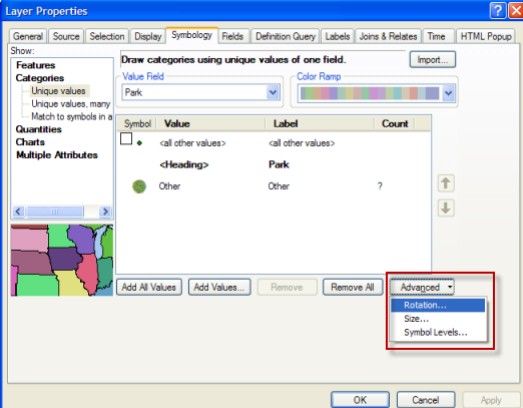
4.弹出Rotate对话框,点击“Rotate Points by Anglein this field”下拉列表,选择选项;
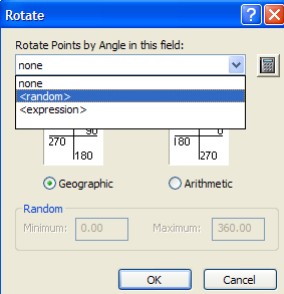
5.设置旋转样式为按“Geographic”旋转;
6.下一步,在旋转部分,设定一个最小和最大旋转角度(默认情况下允许符号被旋转任意角度,这样更适用于树木);
7.最后,连续点击OK,查看结果。

带有随机大小和随机旋转角度的“树”符号
你现在有大小和旋转角度都不同的符号了,让你的树更真实吧!
利用这些技术,树看起来更真实。你还可以使用相同的技术来符号化其他要素,比如,我符号化了Esri园区内的大石头。
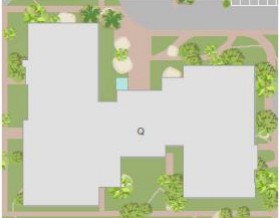
原文链接:
http://blogs.esri.com/Support/blogs/mappingcenter/archive/2011/03/10/symbolizing-trees-in-arcgis-10-randomly-varying-the-tree-symbol-size-and-rotation-angle.aspx
如何随机改变 ArcGIS 10 中“树”符号的大小和旋转角度
原文地址:http://blog.csdn.net/dsac1/article/details/44958169